Loco 번역이 작동하지 않나요? 일반적인 문제 및 해결 방법
게시 됨: 2023-11-27Loco Translate가 작동하지 않는 데 문제가 있나요?
대부분의 경우 Loco Translate는 테마 및 플러그인뿐만 아니라 핵심 WordPress 소프트웨어의 문자열을 번역할 수 있는 쉬운 방법을 제공합니다. 이 기능을 사용하면 사용하려는 단일 언어로 사이트를 현지화할 수 있습니다.
그러나 때로는 Loco Translate가 사이트 확장 프로그램의 일부 또는 전부에 있는 콘텐츠의 일부 또는 전부를 번역하지 못하는 문제에 직면할 수도 있습니다. 또는 저장 오류, 번역 파일 누락 등의 다른 문제가 발생할 수도 있습니다.
그런 일이 발생했다면 이 게시물이 도움이 될 것입니다.
아래에서는 Loco Translate가 작동하지 않는 가장 일반적인 원인과 이러한 문제를 해결하는 방법을 설명하는 것부터 시작하겠습니다.
이러한 문제 해결 단계로 문제를 해결할 수 없는 경우 사이트 콘텐츠를 번역할 수 있는 또 다른 방법을 제공하는 Loco Translate 대안도 공유해 드립니다(또는 그것이 목표라면 다국어 웹사이트를 만들 수도 있습니다).
Loco 번역이 작동하지 않음: 일반적인 문제 및 수정 사항
추가 소개 없이 Loco Translate가 작동하지 않는 문제를 해결하기 위한 팁을 바로 살펴보겠습니다.
더 진행하기 전에 시도해 볼 수 있는 몇 가지 일반적인 팁 외에도 7가지 유형의 문제에 대한 수정 사항을 다룹니다.
- Loco Translate의 테마 또는 플러그인에 일부 문자열이 누락되었습니다(그러나 그 외에는 올바르게 작동함).
- Loco Translate 번역이 귀하의 사이트에 표시되지 않습니다
- 번역 파일이 계속 사라집니다
- 파일을 저장하거나 동기화할 때 오류(예: 404 찾을 수 없음 또는 기타 400 수준 오류)
- 413 파일 저장 시 요청 엔터티가 너무 큼 오류
- 허용된 메모리 크기 소진 오류(특히 파일 동기화 시)
- 동적 콘텐츠를 번역할 수 없음
문제를 해결하기 전에 다음 사항을 시도해 보십시오.
Loco Translate가 번역되지 않는 문제를 해결하기 전에 먼저 몇 가지 기본 문제를 제거하기 위한 몇 가지 관리 단계를 수행해야 합니다.
모든 것을 최신 버전으로 업데이트하세요
먼저, 사이트 번역과 관련된 모든 항목이 최신 버전을 사용하고 있는지 확인하세요. 여기에는 Loco Translate 플러그인 자체뿐만 아니라 핵심 WordPress 소프트웨어와 번역 중인 테마/플러그인도 포함됩니다.
WordPress 사이트 언어 설정
다음으로 WordPress 사이트의 언어를 사이트에서 사용하려는 올바른 언어로 올바르게 설정했는지 확인하세요.
- WordPress 대시보드에서 설정 → 일반 으로 이동하세요.
- 사이트 언어를 사용하려는 언어와 동일하게 설정하세요.
- 하단의 변경사항 저장 버튼을 클릭하세요.

캐시 지우기
마지막으로 사이트의 모든 캐시를 지워야 합니다.
캐싱은 파일을 동적으로 다운로드/생성하는 대신 정적 캐시에 저장하여 성능을 향상시키는 좋은 방법입니다. 그러나 캐시된 파일에 문제가 있으면 온갖 이상한 문제가 발생할 수 있습니다.
이러한 이유로 WordPress 문제 에 대한 첫 번째 문제 해결 단계는 항상 캐시를 지우는 것입니다.
방법은 다음과 같습니다.
- 사이트에 액세스하는 데 사용하는 웹 브라우저에서 브라우저 캐시를 지웁니다 . Kinsta에는 널리 사용되는 모든 브라우저에서 브라우저 캐시를 지우는 방법을 보여주는 가이드가 있습니다.
- 사이트의 페이지 캐시를 지웁니다 . 호스트가 서버 수준 캐싱을 제공하는 경우 호스트를 통해 또는 캐싱 플러그인을 통해 이 작업을 수행할 수 있습니다.
- CDN 서비스를 사용하는 경우 CDN 캐시를 지우세요 .
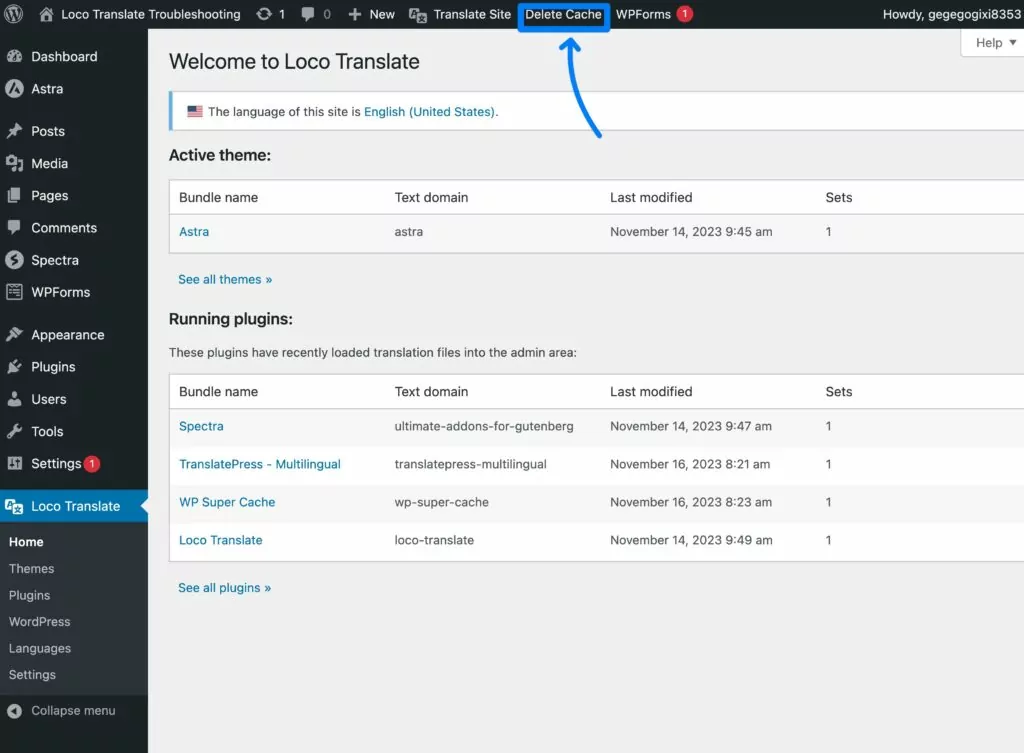
이러한 기본 문제 해결 단계를 수행한 후에도 Loco Translate가 여전히 콘텐츠를 번역하지 않는 경우 Loco Translate 관련 단계로 이동할 수 있습니다.
Loco 번역 번역이 표시되지 않습니다
어떤 상황에서는 Loco Translate의 백엔드에서 모든 것을 번역할 수 있습니다. 그러나 해당 번역은 실제로 사이트의 프런트엔드에 표시되지 않을 수도 있습니다.
확실히 실망스럽습니다. 따라서 몇 가지 잠재적인 문제와 수정 사항을 살펴보겠습니다.
번역 파일이 삭제되었을 수 있습니다
번역 파일을 저장하는 방법에 따라 업데이트를 적용할 때 해당 파일이 삭제될 수 있으며, 이로 인해 Loco Translate가 사이트 프런트엔드의 콘텐츠를 번역하지 못하게 됩니다.
아래의 전용 섹션에서 이 문제를 해결하는 방법을 다룹니다. 하지만 기본적인 아이디어는 Loco Translate가 서버에 생성한 특수 폴더에 번역 파일을 저장해야 한다는 것입니다. 이렇게 하면 업데이트를 적용할 때 덮어쓰지 않도록 보호됩니다.
재배치 탭에서 번역 파일을 새 폴더로 이동할 수 있습니다. 사용자 정의 옵션을 사용해 보고 문제가 해결되는지 확인하는 것이 좋습니다.
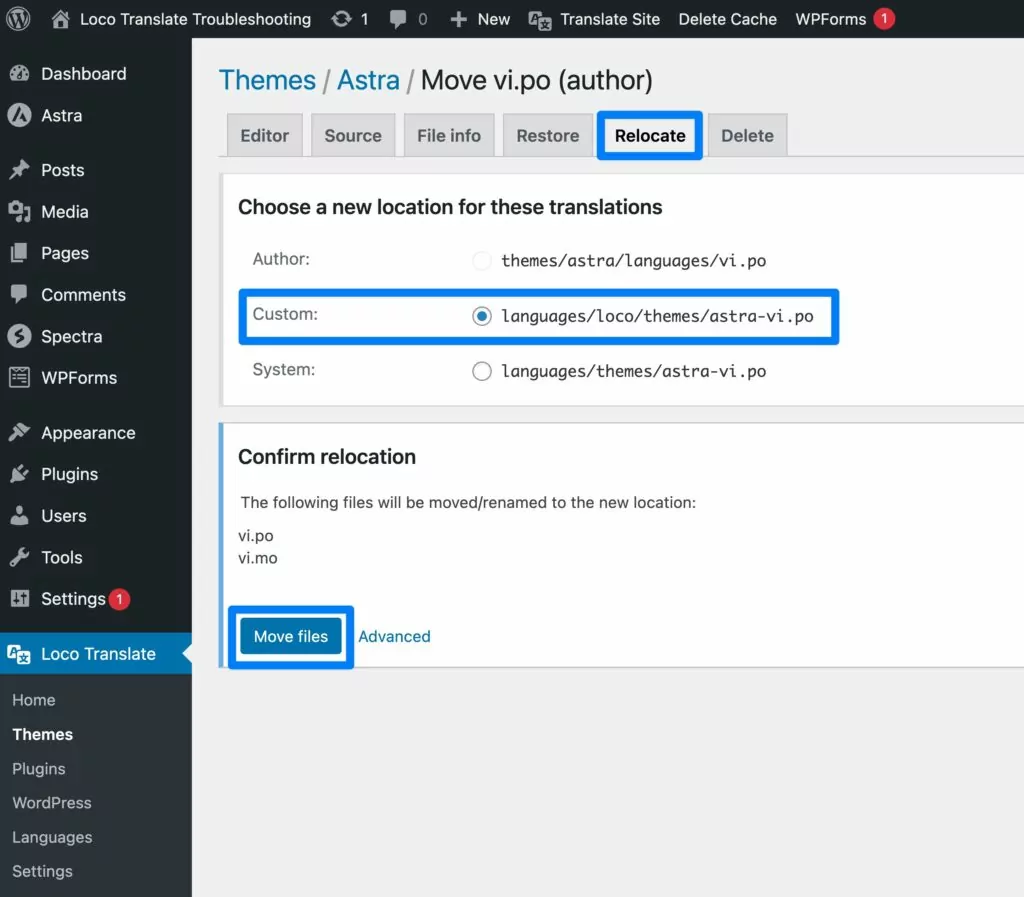
귀하의 WordPress 사이트 언어가 잘못되었습니다
이 문제는 위의 "문제 해결 전에 시도해 보세요" 섹션에서 이미 다루었습니다. 하지만 WordPress 언어가 제대로 설정되지 않으면 번역이 로드되지 않습니다.
예를 들어 번역이 스페인어로 되어 있지만 사이트 언어가 여전히 영어로 설정된 경우 WordPress에서는 번역을 사용하지 않고 모든 내용을 영어로 표시합니다.

번역 파일이 로드되지 않습니다
번역 파일이 존재하지만 로드되지 않는 경우에도 문제가 발생할 수 있습니다.
안타깝게도 이러한 문제 해결 단계 중 상당수를 구현하려면 코드를 분석하는 데 능숙해야 합니다. 또한 실제로 문제를 영원히 해결하려면 플러그인이나 테마 개발자의 도움을 받아야 하는 경우가 많습니다.
테마와 플러그인이 번역 파일을 로드하지 못하는 데는 몇 가지 이유가 있습니다:
- 확장 프로그램이 load_textdomain 함수(테마의 경우 load_theme_textdomain, 플러그인의 경우 load_plugin_textdomain)를 호출하지 않습니다 . 번역이 올바르게 로드되도록 하려면 확장 프로그램 개발자에게 이 문제를 해결하도록 요청해야 합니다.
- 번역 파일의 이름이 올바르게 지정되지 않았습니다 . 확장 프로그램이 잘못 코딩되어 실제로 사용하는 것과 다른 텍스트 도메인을 선언하는 경우 이런 일이 발생할 수 있습니다. 다시 한번 말하지만, 이 문제를 해결하려면 확장 프로그램 개발자에게 문의해야 합니다.
- 확장 프로그램의 번역 템플릿이 오래되었습니다 . 번역 템플릿이 소스 코드와 일치하지 않으면 번역했다고 생각한 문자열이 실제로 소스 코드에 존재하지 않는다는 의미일 수 있습니다. 이번에도 개발자에게 번역 템플릿을 업데이트하도록 요청해야 합니다.
Loco Translate의 테마 또는 플러그인에서 일부 문자열이 누락되었습니다.
경우에 따라 Loco Translate가 대부분 작동하지만 번역하려는 테마나 플러그인의 특정 문자열을 인식하지 못하는 상황이 발생할 수 있습니다.
이로 인해 불완전한 번역이 발생하여 일부 콘텐츠는 제대로 번역되고 나머지 콘텐츠는 여전히 원래 언어로 유지되는 어색한 상황이 발생할 수 있습니다.
여기서 가장 일반적인 문제는 테마나 플러그인이 코딩되는 방식입니다. 예를 들어 플러그인이 사이트 데이터베이스에 관련 문자열을 WordPress 사이트 옵션으로 동적으로 저장하는 경우 Loco Translate에서 해당 문자열에 액세스하지 못할 수도 있습니다.
그러나 다른 잠재적인 문제도 있으므로 이 문제를 좀 더 자세히 살펴보는 것이 좋습니다.
문자열이 어디에서 오는지 확인하십시오.
첫 번째 문제 해결 단계는 문자열이 어디에서 오는지 실제로 알고 있는지 확인하는 것입니다.
예를 들어 문자열이 핵심 WordPress 소프트웨어에서 나온 것이라고 생각하지만 실제로는 플러그인에서 나온 경우 문자열을 찾을 수 없는 이유가 설명될 수 있습니다.
동일한 문자열이 두 개의 서로 다른 위치에 있는 상황이 있을 수도 있습니다. 해당 문자열의 한 소스를 번역했지만 다른 소스는 놓쳤을 수 있습니다.
문자열이 완전히 누락된 경우 동기화 실행
문자열이 어디에 있어야 하는지 정확히 알고 나면 더 깊이 있는 디버깅을 시작할 수 있습니다.
문자열을 전혀 찾을 수 없으면 번역 동기화를 다시 시도해야 합니다. 편집기에서 동기화 버튼을 클릭하면 이 작업을 수행할 수 있습니다.
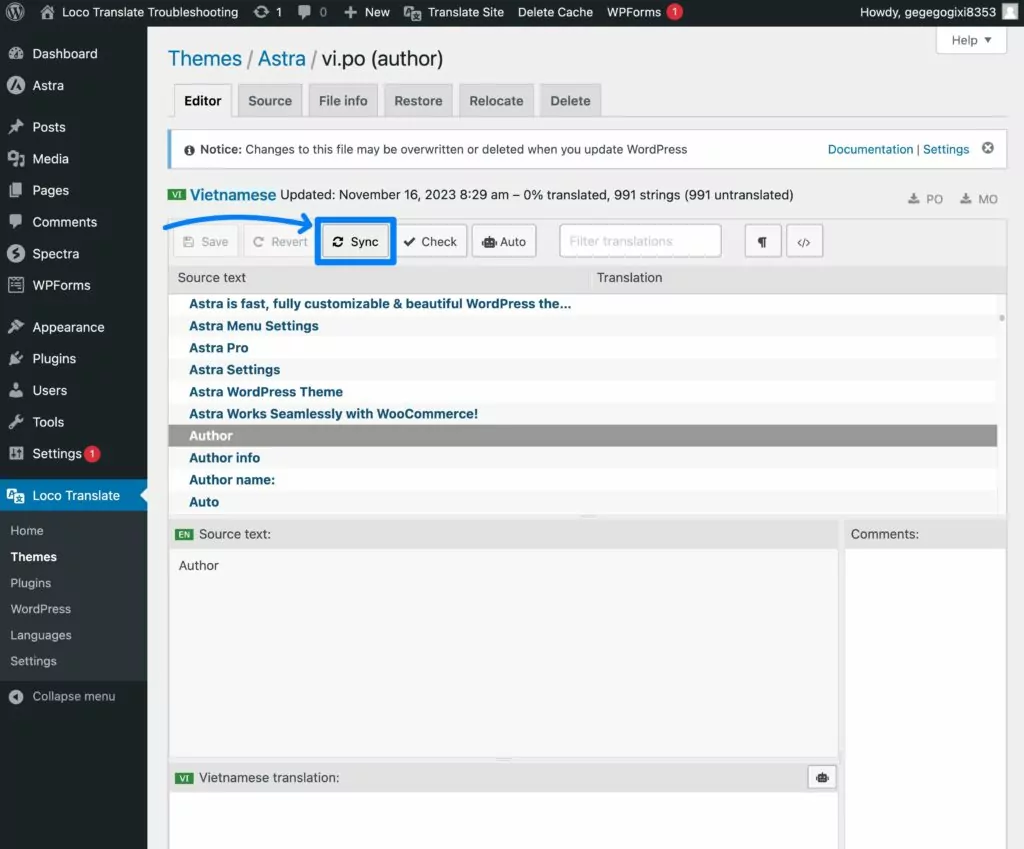
이렇게 하면 문제가 해결되는 경우가 많지만 완벽하지는 않습니다.
예를 들어 확장 프로그램 개발자가 유효한 번역 템플릿을 제공하지 않은 경우 Loco Translate는 소스 코드에서 문자열을 추출해야 하며 특정 상황에서는 작동하지 않을 수 있습니다 . 모범 사례를 따랐는지 여부 ).
문제를 해결하기 위해 자신만의 번역 템플릿을 만들 수 있습니다 . 그러나 그렇게 하려면 개발 지식이 필요하므로 이는 일반 사용자에게는 해결 방법이 아닙니다. 가장 좋은 방법은 확장 프로그램 뒤에 있는 개발자에게 연락하여 도움을 요청하는 것입니다.
로코 번역 번역 파일이 계속 사라집니다
Loco Translate 번역 파일이 사라지는 문제가 발생하는 경우 가장 일반적인 문제는 자동 WordPress 업데이트 및 번역 파일을 저장한 위치입니다.
번역하려는 콘텐츠의 플러그인이나 테마 폴더에 번역 파일을 저장하는 경우 일반적으로 관련 테마나 플러그인을 업데이트할 때마다 해당 번역 파일을 덮어쓰게 됩니다.
이는 WordPress가 사이트에 설치된 언어를 업데이트할 때 핵심 번역에서도 발생할 수 있습니다.
테마 및 플러그인에 대해 자동 업데이트를 활성화한 경우 확장 프로그램을 수동으로 업데이트하지 않아도 자동으로 업데이트될 수 있습니다.
이 문제를 해결하려면 Loco Translate가 제공하는 "안전한" 디렉토리에 번역 파일을 저장해야 합니다. 이 파일은 다음 폴더에 있습니다.
wp-content/languages/loco
파일을 생성/이동할 때 사용자 정의 옵션을 선택하여 이를 선택할 수 있습니다.
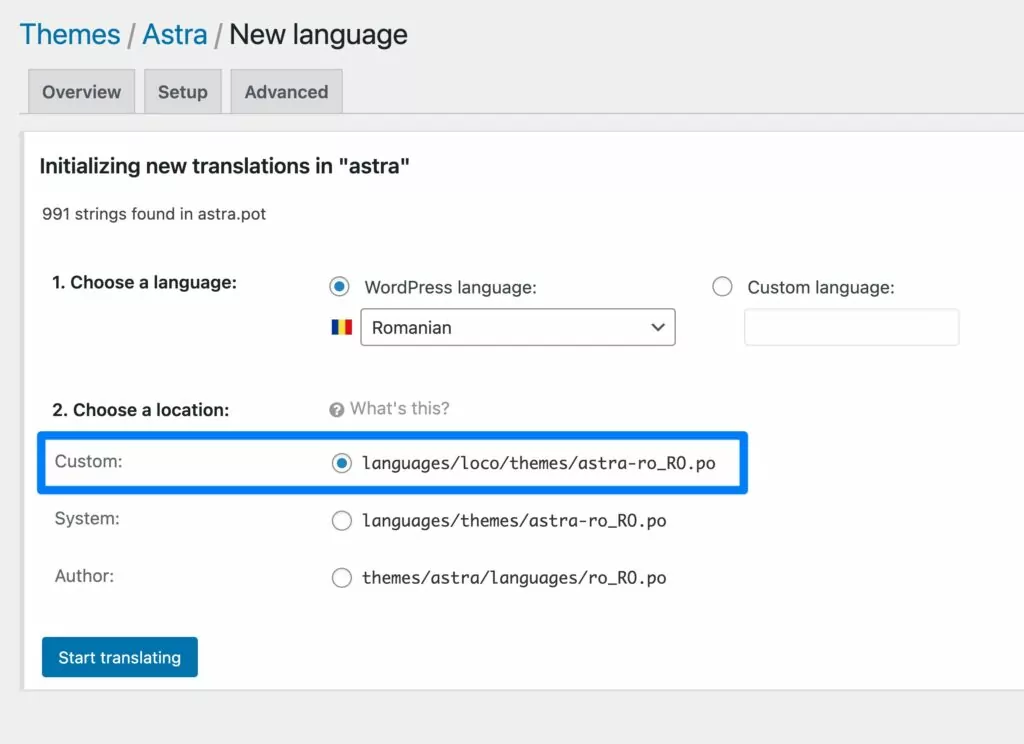
이 폴더에 번역 파일을 저장하면 WordPress 업데이트 중에 해당 파일을 덮어쓰지 않을 것이라고 확신할 수 있습니다.
핵심 번역 파일의 경우 사이트의 wp-config.php 파일에 다음 필터를 추가하여 자동 번역 파일 업데이트를 비활성화할 수도 있습니다.
add_filter( 'auto_update_translation', '__return_false' );
Loco 번역 저장 시 400레벨 HTTP 오류 발생(404 찾을 수 없음, 403 금지됨, 410 사라짐 등)
Loco Translate를 저장하려고 할 때 400 수준 HTTP 오류가 발생하는 경우 가장 일반적인 문제는 서버 구성 문제입니다.
일반적인 오류 코드는 다음과 같습니다.
- 404 찾을 수 없음
- 403 금지
- 410 곤
이는 서버 구성 방식과 관련되어 있기 때문에 수정하기가 더 까다로울 수 있습니다. 결과적으로 이러한 문제를 디버깅하려면 몇 가지 기술 지식이 필요할 수 있습니다.
고려해야 할 영역에 대한 몇 가지 팁은 다음과 같습니다.
- Gzip 압축 구성을 확인하세요 . 일부 서버 압축 모듈(예: mod_deflate)은 문제를 일으킬 수 있습니다. wp-admin/admin-ajax.php에 요청할 때 Gzip 압축을 비활성화해 볼 수 있습니다.
- PHP의 zlib.output_compression 설정을 비활성화해 보십시오 .
- 사이트의 방화벽을 일시적으로 비활성화해 보십시오 . Wordfence와 같은 보안 플러그인이나 mod_security와 같은 서버 모듈로 인해 문제가 발생할 수 있습니다. 하지만 방화벽을 영구적으로 비활성화한 상태로 놔둬서는 안 되므로 이로 인해 문제가 발생하는 경우 좀 더 장기적인 해결책을 찾아야 합니다.
모든 방법이 실패할 경우 호스팅 서비스에 문의하세요. 문제 발생을 막기 위해 서버 구성을 조정할 수도 있습니다.

413 Loco Translate에 파일을 저장할 때 요청 엔터티가 너무 큼
파일을 저장할 때 발생할 수 있는 또 다른 문제는 413 Request Entity Too Large 오류입니다.
이 오류는 저장하려는 PO 파일이 서버가 POST 데이터를 통해 허용하도록 구성된 파일보다 클 때 발생합니다.
서버 구성이 PO 파일 크기보다 작은 경우(WooCommerce와 같은 대규모 플러그인에서 발생할 수 있음) 문제를 해결하려면 제한을 높여야 합니다.
서버의 현재 제한을 확인하려면 WordPress 대시보드에서 Loco Translate → 설정 → 디버그 로 이동하여 PHP post_max_size 제한을 확인하세요.
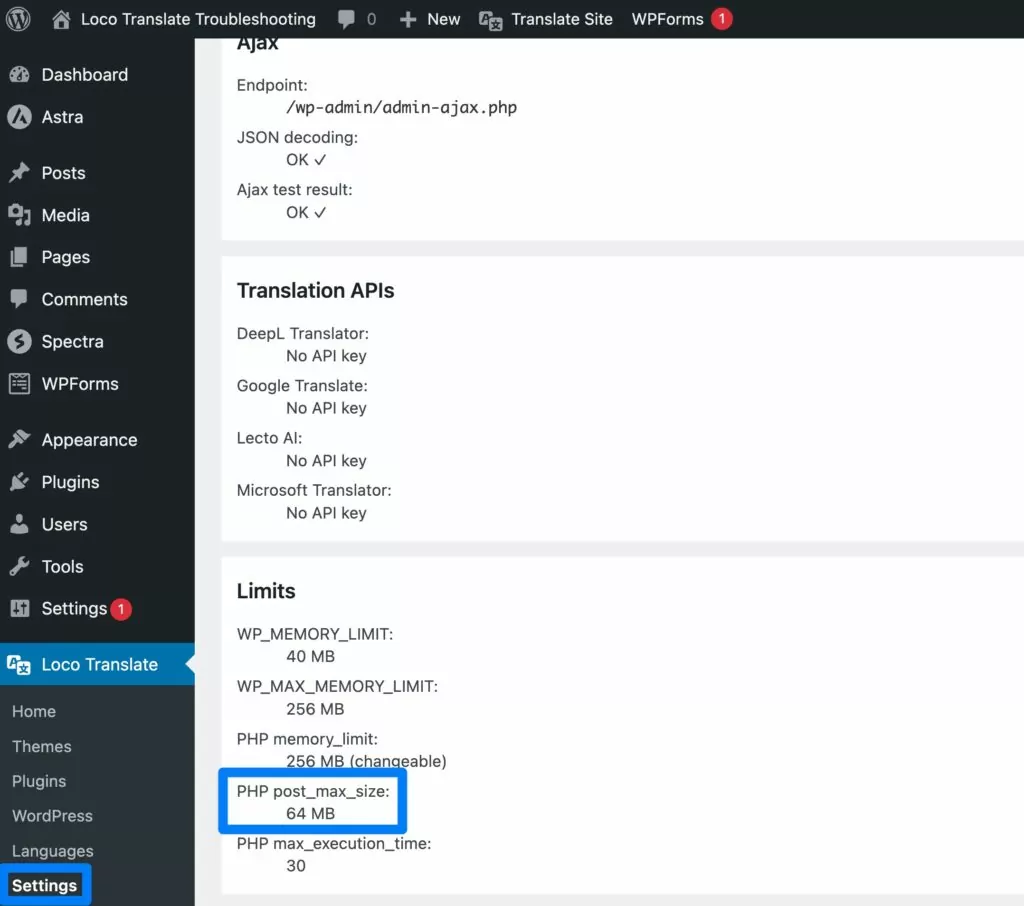
이러한 한도를 늘리려면 다음 한도에 중점을 두고 서버 구성을 편집해야 합니다.
- PHP post_max_size 제한( 많은 사용자가 중점을 두는 upload_max_filesize 제한이 아님 )
- Apache를 사용하는 경우 LimitRequestBody 제한
- Nginx를 사용하는 경우 client_max_body_size 제한
이러한 서버 수준 구성 파일을 편집하는 것이 불편하다면 호스트 지원팀에 도움을 요청하는 것이 좋습니다.
Loco Translate에서 동기화 시 허용되는 메모리 크기가 소진되었습니다.
파일에서 텍스트 문자열을 처음 추출하면 Loco Translate는 해당 작업 중에 메모리 사용량이 높아질 수 있습니다. 특히 개발자가 번역 템플릿을 제공하지 않은 대규모 번역 파일의 경우 더욱 그렇습니다.
이로 인해 "오류: 허용된 메모리 크기가 소진되었습니다." 메시지를 트리거하는 메모리 사용량 급증이 발생할 수 있습니다.
가능하다면 사이트/서버의 메모리 제한을 늘려보세요.
- PHP 메모리 제한 늘리기
- 사이트의 wp-config.php 파일에서 WP_MEMORY_LIMIT 변수를 늘리세요.
Loco Translate → 설정 → 디버그 로 이동하여 사이트의 현재 제한을 확인할 수 있습니다.
직접 변경하는 것이 불편하다면 호스트 지원팀에 도움을 요청할 수 있습니다.
메모리 제한을 늘릴 수 없는 경우 Loco Translate를 사용하면 특정 최대 크기를 초과하는 파일을 건너뛸 수 있습니다. 기본적으로 100K보다 큰 파일은 건너뛰지만, Loco Translate → 설정 으로 이동하여 숫자를 조정하여 조정할 수 있습니다.
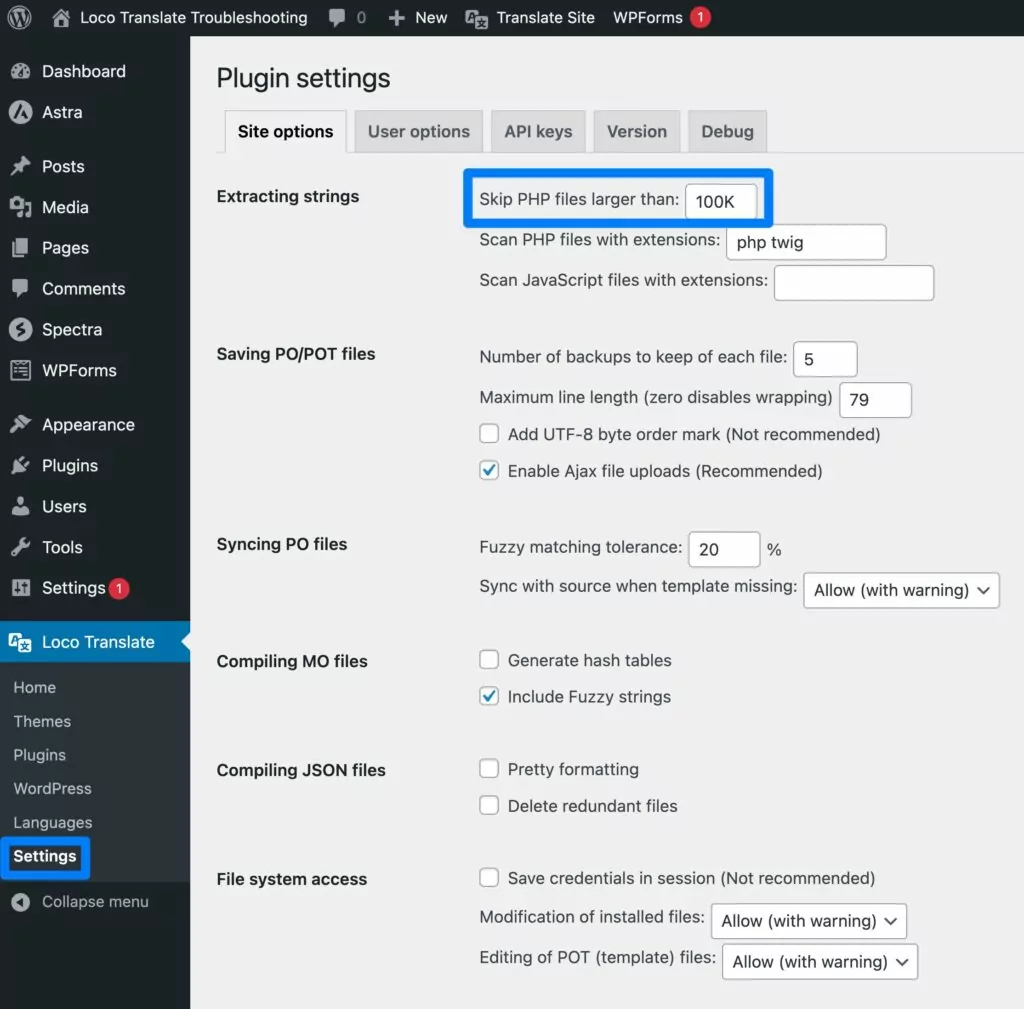
Loco Translate에서는 동적 콘텐츠(예: WordPress 편집기의 콘텐츠)를 번역할 수 없습니다.
이 마지막 것은 실제로 Loco Translate가 작동하지 않는 경우가 아닙니다. Loco Translate가 제공하는 범위를 벗어났습니다.
Loco Translate를 사용하면 WordPress 코어, 플러그인 및 테마의 번역 파일에 쉽게 액세스하고 번역할 수 있습니다.
그러나 WordPress 편집기나 기타 동적 영역에 추가한 콘텐츠를 번역하는 데는 도움이 되지 않습니다.
단일 언어 사이트의 경우 해당 콘텐츠를 대상 언어로 추가하기만 하면 되기 때문에 문제가 되지 않습니다.
그러나 사용자가 각 콘텐츠에 대해 두 개 이상의 언어 중에서 선택할 수 있는 다국어 사이트를 만들고 싶다면 Loco Translate가 해당 작업에 적합한 플러그인이 아닐 수도 있습니다.
그러면 기사의 다음 부분인 Loco Translate에 여전히 문제가 있거나 실제로 다국어 WordPress 사이트를 만들고 싶은 경우 고려할 수 있는 Loco Translate 대안으로 이동합니다.
TranslatePress: Loco Translate가 작동하지 않는 경우 고려해야 할 대안
Loco Translate가 작동하지 않는 WordPress에서 여전히 문제가 발생하는 경우 TranslatePress를 고려해 보세요.
TranslatePress는 시각적인 포인트 앤 클릭 편집기를 사용하여 사이트의 모든 콘텐츠를 번역하는 쉬운 방법을 제공합니다. WordPress 코어의 콘텐츠는 물론 사용 중인 모든 플러그인과 테마를 완벽하게 지원하는 포괄적인 접근 방식을 제공합니다.

TranslatePress가 훌륭한 Loco Translate 대안을 만들 수 있는 이유에 대해 자세히 살펴보겠습니다.

TranslatePress 다국어
Loco Translate가 작동하지 않는 문제가 있는 경우 고려해야 할 최고의 Loco Translate 대안
플러그인 받기또는 무료 버전을 다운로드하세요
플러그인이 다르게 코딩되어 있어도 포괄적인 번역
TranslatePress의 장점 중 하나는 플러그인과 테마를 포함하여 사이트의 모든 콘텐츠에 대한 포괄적인 번역 지원을 제공할 수 있다는 것입니다.
Loco Translate는 일반적으로 번역 중인 플러그인과 테마에서 문자열을 잘 감지하지만, Loco Translate가 특정 문자열을 감지할 수 없는 특정 상황에 직면할 수 있으며, 이로 인해 번역이 불완전해질 수 있습니다.
이는 일반적으로 Loco Translate 자체의 문제가 아니라 테마/플러그인 개발자가 확장 기능을 코딩한 방식 때문에 발생합니다. 하지만 최종 결과는 같습니다. 사이트를 완전히 번역하는 데 어려움을 겪습니다.
TranslatePress는 번역을 감지하는 다른 방법을 사용하여 이 문제를 우회할 수 있습니다. 특정 테마나 플러그인의 비하인드 스토리 코드를 보는 대신 TranslatePress는 사이트의 프런트엔드 출력을 살펴봅니다.
특정 문자열이 사이트에 나타나면 TranslatePress는 그것이 비하인드 스토리 코드에 어떻게 나타나는지에 관계없이 해당 문자열을 번역할 수 있게 해줍니다. 또한 WordPress gettext 콘텐츠에 대한 특별한 처리 기능도 제공합니다.
전반적으로, 불완전한 번역이나 사이트의 특정 문자열 번역의 어려움으로 인해 좌절감을 느꼈다면 TranslatePress를 고려해 볼 수 있는 좋은 대안이 될 수 있습니다.
시각적인 포인트 앤 클릭 번역 편집기
Loco Translate는 기존 PO 편집기와 유사한 인터페이스를 사용하여 작업하는 반면, TranslatePress를 사용하면 시각적인 포인트 앤 클릭 편집기를 사용하여 번역을 관리할 수 있습니다.
오른쪽에는 페이지의 실시간 미리보기가, 왼쪽에는 사이드바가 표시됩니다.
번역할 문자열을 열려면 해당 문자열 위에 마우스를 놓고 연필 아이콘을 클릭하기만 하면 됩니다. 연필 아이콘은 gettext 문자열의 경우 녹색이고 동적 문자열의 경우 파란색입니다.

완전한 다국어 지원
Loco Translate는 기본적으로 번역을 관리하는 더 쉬운 방법에 액세스하기 위한 도구일 뿐입니다. .po 또는 .mo 파일을 직접 작업할 필요 없이 번역에 액세스할 수 있는 브라우저 내 인터페이스를 제공합니다.
플러그인이나 테마를 단일 언어로 번역해야 하는 경우에는 이것이 유용하지만 사이트 방문자가 프런트엔드 언어 전환기를 사용하여 두 개 이상의 다른 언어 중에서 선택할 수 있는 다국어 웹사이트를 실제로 만들려는 경우에는 그다지 도움이 되지 않습니다. .
단일 언어 사이트에서 TranslatePress를 사용할 수 있지만 주요 초점은 작동하는 다국어 웹 사이트를 만드는 데 도움이 됩니다.
합리적인 가격(무료 버전 포함)
Loco Translate와 마찬가지로 TranslatePress는 WordPress.org에서 사용할 수 있는 무료 버전과 더 많은 기능을 추가하는 프리미엄 버전을 제공합니다.
무료 버전에서는 이미 시각적 번역 편집기에 대한 액세스를 제공할 뿐만 아니라 핵심 WordPress 소프트웨어와 테마/플러그인의 모든 프런트엔드 콘텐츠를 번역할 수 있는 기능도 제공합니다.
더 많은 기능에 액세스하고 싶다면 프리미엄 버전에 무제한 언어 지원(3개 이상의 언어가 포함된 다국어 사이트에 적합), 전용 번역기 계정, 다국어 SEO 기능 등이 추가됩니다. 가격은 단 €89부터입니다.
확실하지 않은 경우 언제든지 무료 버전으로 시작하고 나중에 업그레이드할 수 있습니다. 무료 버전에서 프리미엄 버전으로 이동하더라도 모든 번역 및 설정은 그대로 유지됩니다.
TranslatePress를 시작하는 방법
Loco Translate 대안으로 TranslatePress를 사용해보고 싶다면 시작 방법에 대한 매우 빠른 가이드가 있습니다.
- WordPress.org에서 무료 TranslatePress 플러그인을 설치하세요(또는 프리미엄 버전을 구입하여 설치하세요).
- 설정 → TranslatePress 로 이동하여 사이트에서 제공할 언어를 선택하세요.
- 선택 사항 – TranslatePress 설정 영역의 자동 번역 탭으로 이동하여 Google 번역 또는 DeepL을 통해 기계 번역을 설정하세요.
- 사이트의 프런트엔드에서 번역하려는 콘텐츠가 있는 페이지를 엽니다. 이는 핵심 소프트웨어, 테마, 플러그인 등의 콘텐츠일 수 있습니다. 콘텐츠가 해당 페이지 어딘가에 표시된다면 번역할 수 있습니다.
- WordPress 도구 모음에서 새로운 페이지 번역 옵션을 클릭하여 시각적 번역 편집기를 시작하세요.
- 사이트의 실시간 미리보기에서 번역하려는 콘텐츠 위에 마우스를 놓고 연필 아이콘을 클릭하세요.
- 사이드바에 번역을 추가하고 변경 사항을 저장하세요.
- 필요에 따라 추가 콘텐츠를 번역하려면 반복하세요.
이 모든 내용을 훨씬 더 깊이 있게 다루는 전체 튜토리얼을 보려면 다음 게시물을 확인하세요.
- 다국어 WordPress 사이트를 만드는 방법
- 다국어 웹사이트 제작을 위한 최고의 가이드
- WordPress를 여러 언어로 제공하는 방법
Loco 번역이 작동하지 않나요? 이제 문제를 해결할 수 있습니다
Loco Translate는 WordPress의 콘텐츠 번역을 돕는 훌륭한 도구입니다. 그러나 Loco Translate가 제대로 작동하지 않는 상황에 직면하면 상황이 금방 실망스러울 수 있습니다.
이 게시물에서는 무엇이 잘못되었는지 파악하고 Loco Translate가 작동하지 않는 문제를 해결하기 위한 다양한 문제 해결 팁을 배웠습니다.
이러한 수정 사항을 시도한 후에도 여전히 문제가 발생하는 경우 TranslatePress를 Loco Translate 대안으로 고려해 볼 수도 있습니다.
TranslatePress를 사용해보고 현재 상황에 대한 요구 사항을 충족하는지 확인하려면 WordPress.org에서 무료 버전을 설치하여 사이트를 포괄적으로 번역하는 기능에 이미 액세스할 수 있습니다.
그런 다음 언제든지 TranslatePress의 프리미엄 버전으로 업그레이드하여 기존 번역을 잃지 않고 추가 기능에 액세스할 수 있습니다.

TranslatePress 다국어
Loco Translate가 작동하지 않는 문제가 있는 경우 고려해야 할 최고의 Loco Translate 대안
플러그인 받기또는 무료 버전을 다운로드하세요
